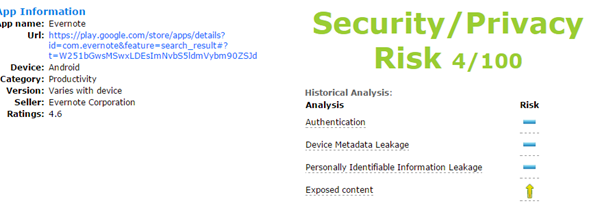Notserien från Samsung hyllas alltid av artister och affärsmän på grund av den medföljande S Pen, som kommer med ganska användbara funktioner och en av dem skriver anteckningar på själva skärmen / startskärmen. Men alla kan inte spendera så stora pengar bara för att få den här funktionen. Så i dag delar jag några lösningar för att få funktionen på din telefon. (Det kanske inte fungerar precis som Galaxy Note-serien, men något är bättre än ingenting). Läs vidare för att känna till sätt att skriva anteckningar på din telefonbakgrund.
hur man anpassar meddelandeljud på Galaxy S8
Läs också | 5 Bästa 3D parallax tapeter för Android
2 sätt att skriva anteckningar på din bakgrundsbild
Innehållsförteckning
1. App för flytande anteckningar:
Den här appen är väldigt lätt att använda.
- Ladda ner och ge nödvändig behörighet till App för flytande anteckningar .
- Precis efter att du har gjort samma sak ser du en söt liten anteckning på din startskärm, som den här.

- Klicka på de tre punkterna så ser du fler alternativ.

- Det finns också ett verktygsfält som finns kvar i din aviseringspanel för enkel åtkomst.


- Du kan snabbt lägga till en ny anteckning, göra dem osynliga, justera transparensen och fästa alla anteckningar i kanterna på skärmen från verktygsfältet.
- Du kan också ställa in en annan clipart / färg för varje anteckning för enkel identifiering.
- Du kan till och med arkivera en anteckning genom att dra ner den.


- Det finns några andra anpassningar inom appinställningarna, där du kan justera temat, teckenstorlek, andra stickinställningar.


2. Heynote-appen:
En annan är Heynote-appen och kommer också med en massa anpassningar.
- Ladda ner och tillåt de nödvändiga behörigheterna till Heynote-appen
- Längst ner får vi tre knappar
- Lägg till anteckning (+): Här kan du skriva in din anteckning, ställa in dess position på skärmen och lägga till den i en kategori
- Redigera (penna): Här kan du redigera de aktuella anteckningarna
- Lista (4 rader): Här kan du hålla reda på dina anteckningar under olika kategorier, skapa en ny kategori. Tryck länge för att redigera en anteckning etc.

LÖK
- Tryck på hamburgarikonen (3 rader) längst upp till vänster för att komma åt inställningar och andra saker.
- Under inställningar kan du aktivera startskärmen och / eller låsskärmens anteckningar, och du kan också ändra bakgrunden (den kan ha en heltäckande färg eller till och med en bild).


- När du har skrivit in en anteckning trycker du på Ställ in position på skärmen . Tryck på texten, här kan du justera textstorlek, typsnitt, färg och mer.




- När du är klar med alla dessa saker, välj bara anteckningen du vill visa.




- Det är det, din anteckning kommer att visas på telefonens bakgrund.


Det här var de två appar som jag personligen har provat på min telefon, du kan prova någon av dem genom att bara aktivera widgetarna i den inbyggda anteckningsappen att skriva anteckningar. Låt oss veta vilka av dessa knep som fungerade för dig, i kommentarerna nedan. Fortsätt prenumerera på GadgetsToUse.com och vår YouTube-kanal.
Facebook-kommentarer